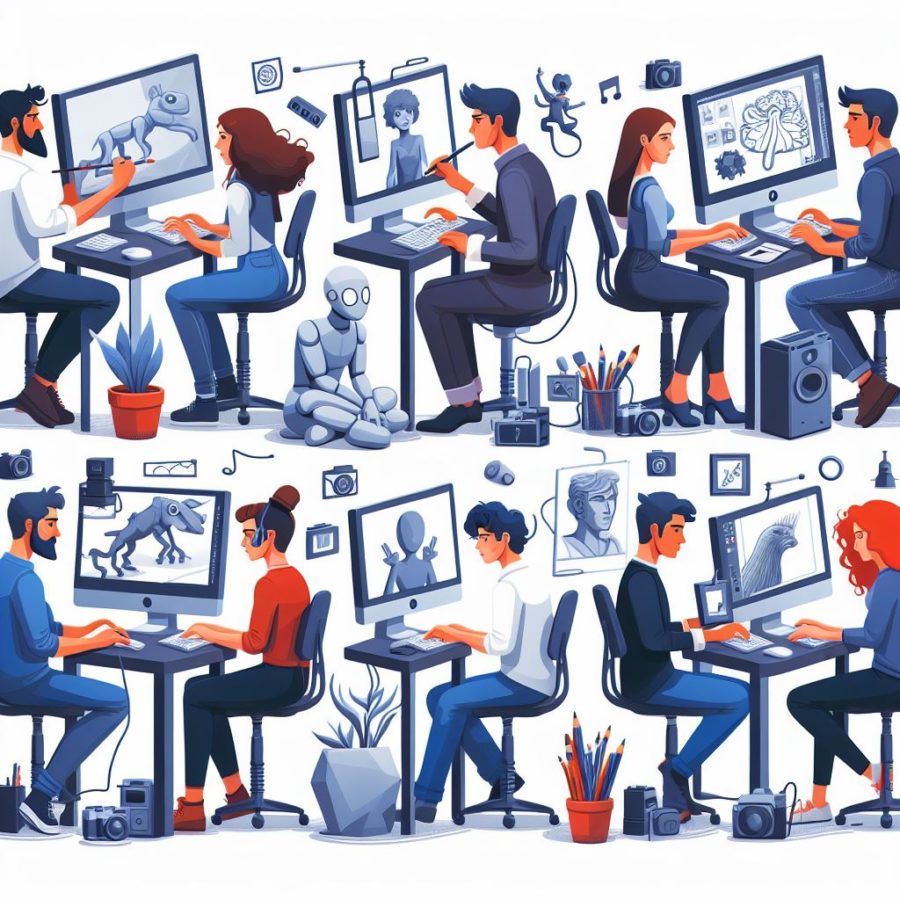Introdução – Como Desenhar no Corel Draw: Um Guia Completo para Iniciantes.
O CorelDRAW se estabeleceu como uma ferramenta indispensável no mundo do design gráfico, oferecendo uma gama rica de recursos para criação de arte digital, layout de página, edição de imagens e vetorização. Desde sua introdução, tem evoluído continuamente para atender às demandas crescentes dos profissionais criativos, tornando-se uma escolha popular para designers em diversos campos, desde a criação de logotipos até a produção de materiais de marketing complexos. Este guia é projetado para iniciantes que desejam desbravar o CorelDRAW, fornecendo uma compreensão sólida das suas capacidades fundamentais, ferramentas de desenho, manipulação de texto e imagem, técnicas avançadas de design, e dicas para preparação de arquivos para impressão e publicação. Ao dominar o CorelDRAW, você abrirá um novo mundo de possibilidades de design, capaz de trazer suas visões criativas para a vida com precisão e estilo.
Entendendo a Interface do CorelDRAW
A interface do CorelDRAW é projetada para facilitar o acesso a uma vasta gama de ferramentas e funções, tornando o processo de design tão intuitivo quanto possível. Neste capítulo, exploraremos os componentes principais da interface, ajudando você a navegar e personalizar sua área de trabalho para adequá-la às suas necessidades de design.
Visão Geral da Interface
- Área de Trabalho (Workspace): O coração do CorelDRAW, onde seus projetos ganham vida. A área de trabalho é rodeada por barras de ferramentas, paletas de encaixe e a barra de propriedades, oferecendo acesso rápido às ferramentas necessárias.
- Barras de Ferramentas: Localizadas tipicamente no topo e nos lados da tela, as barras de ferramentas contêm ícones para as ferramentas de desenho e edição. Você pode personalizar essas barras para incluir as ferramentas que usa mais frequentemente.
- Paletas de Cores: À direita da área de trabalho, as paletas de cores permitem selecionar rapidamente as cores para o seu design. O CorelDRAW oferece uma ampla gama de paletas predefinidas, mas você também pode criar suas próprias.
- Caixa de Ferramentas: Localizada no lado esquerdo da tela, a caixa de ferramentas contém todas as ferramentas de desenho, texto e forma. Passar o mouse sobre uma ferramenta exibirá uma breve descrição de sua função.
Personalização da Área de Trabalho
Personalizar a área de trabalho do CorelDRAW pode aumentar sua eficiência, permitindo que você acesse rapidamente as ferramentas e recursos que mais utiliza.
- Adaptando a Interface: No menu “Janela”, você pode escolher entre vários espaços de trabalho predefinidos ou criar o seu próprio, arrastando e soltando ferramentas e paletas conforme necessário.
- Atalhos de Teclado: Configurar atalhos de teclado para as ações que você realiza frequentemente pode economizar muito tempo. O CorelDRAW permite que você personalize esses atalhos através do menu “Ferramentas” > “Personalização”.
- Salvando e Compartilhando Configurações de Espaço de Trabalho: Depois de ajustar o CorelDRAW ao seu gosto, você pode salvar essas configurações como um espaço de trabalho personalizado, que pode ser compartilhado com outros ou transferido para outro computador.
Familiarizar-se com a interface do CorelDRAW é o primeiro passo crucial em sua jornada de design gráfico. Compreender onde encontrar e como utilizar as diversas ferramentas e recursos disponíveis não apenas tornará seu processo de design mais eficiente, mas também mais agradável. À medida que você se torna mais confortável com a interface, experimente personalizar sua área de trabalho para se adequar exatamente às suas necessidades de design, tornando cada projeto no CorelDRAW uma experiência única e produtiva.

Ferramentas Básicas de Desenho no CorelDRAW
Dominar as ferramentas básicas de desenho é essencial para aproveitar todo o potencial do CorelDRAW. Este capítulo aborda as ferramentas fundamentais que formam a base da criação de designs no CorelDRAW, oferecendo dicas para utilizar essas ferramentas com eficácia.
Ferramentas de Forma
- Retângulo e Elipse: Para criar formas básicas, selecione a ferramenta Retângulo ou Elipse na caixa de ferramentas. Clique e arraste na área de trabalho para desenhar a forma. Use a barra de propriedades para ajustar as dimensões exatas, arredondar cantos ou transformar um retângulo em um quadrado e uma elipse em um círculo, mantendo pressionada a tecla Ctrl enquanto desenha.
- Polígono, Estrela e Espiral: Similarmente, as ferramentas Polígono, Estrela e Espiral permitem criar formas mais complexas. Após selecionar a ferramenta desejada, clique e arraste na área de trabalho. A barra de propriedades oferece opções para ajustar o número de pontos ou voltas, criando variações personalizadas dessas formas.
Ferramenta de Mão Livre e Bézier
- Desenhando com Precisão: A ferramenta de Mão Livre é ideal para desenhos e esboços mais orgânicos. Para linhas e formas com precisão geométrica, a ferramenta Bézier permite criar curvas e linhas retas ponto a ponto. A prática e o domínio dessas ferramentas são fundamentais para trazer seus designs complexos à vida.
Trabalhando com Cores
- Seleção e Aplicação de Cores: O CorelDRAW oferece uma paleta de cores rica e personalizável. Selecione uma cor diretamente da paleta ou use o seletor de cores para escolher uma tonalidade específica. Aplicar cores a preenchimentos e contornos de forma pode ser feito com um simples clique.
- Criando Paletas de Cores Personalizadas: Para projetos específicos ou marcas, criar sua própria paleta de cores garante consistência e eficiência. Salve e nomeie suas paletas para uso futuro em qualquer projeto dentro do CorelDRAW.
As ferramentas básicas de desenho no CorelDRAW são a fundação sobre a qual toda a criação de design se constrói. Dominá-las abre um mundo de possibilidades criativas, permitindo que você execute suas visões de design com precisão e estilo. Pratique o uso dessas ferramentas, explore as opções disponíveis na barra de propriedades e não hesite em experimentar com formas, cores e linhas para desenvolver sua habilidade e estilo únicos como designer.
Manipulação de Texto e Imagens no CorelDRAW
Adicionando e Formatando Texto
O CorelDRAW fornece ferramentas poderosas para incorporar texto em seus designs, desde simples rótulos até parágrafos complexos.
- Ferramenta de Texto: Selecione a ferramenta de Texto na caixa de ferramentas. Clique na área de trabalho e comece a digitar. Você também pode clicar e arrastar para criar um quadro de texto, o que é ideal para parágrafos ou texto formatado.
- Personalização: Utilize a barra de propriedades para ajustar a fonte, tamanho, alinhamento e outras configurações de texto. O CorelDRAW suporta transformações de texto, como curvar ou inclinar, oferecendo liberdade criativa na apresentação do texto.
- Efeitos de Texto: Explore os efeitos de texto disponíveis, como sombra, contorno e preenchimento degradê, para adicionar profundidade e dimensão ao seu design.
Importação e Edição de Imagens
Além de criar gráficos vetoriais, o CorelDRAW permite trabalhar com imagens raster (bitmap), abrindo um leque de possibilidades para projetos que combinam diferentes tipos de mídia.
- Importando Imagens: Vá até “Arquivo” > “Importar” para selecionar e abrir imagens de sua escolha. Você pode ajustar a posição e o tamanho da imagem importada na área de trabalho.
- Ferramentas de Edição: Embora o CorelDRAW não substitua um editor de imagens dedicado como o Corel PHOTO-PAINT, ele oferece ferramentas básicas de edição. Utilize a ferramenta de corte, ajuste de cor e remoção de fundo para fazer modificações simples diretamente no CorelDRAW.
- Vetorização de Bitmaps: Uma funcionalidade notável é a capacidade de converter imagens raster em gráficos vetoriais editáveis. Isso é especialmente útil para logotipos e designs gráficos que precisam ser escalados sem perda de qualidade.
Tanto o texto quanto as imagens desempenham papéis cruciais no design gráfico, e o CorelDRAW oferece as ferramentas necessárias para manipular ambos com eficiência. Compreender como adicionar, formatar e incorporar texto, junto com a habilidade de importar e editar imagens, permite aos designers explorar plenamente sua criatividade. À medida que você se familiariza com estas ferramentas, será capaz de integrar texto e imagens de maneira harmoniosa, enriquecendo seus projetos com visuais impactantes e comunicação eficaz.
Técnicas Avançadas de Design no CorelDRAW
O domínio de técnicas avançadas permite aos designers explorar plenamente o potencial do CorelDRAW, criando obras mais complexas e visualmente impressionantes.
Efeitos Especiais
O CorelDRAW vem equipado com uma variedade de efeitos especiais que podem adicionar profundidade, textura e dinamismo aos seus designs.
- Sombreamento e Transparência: Essenciais para criar sensação de profundidade, os efeitos de sombreamento e transparência podem ser ajustados para simular iluminação realista e sobreposições sutis.
- Efeitos 3D: Embora o CorelDRAW seja primariamente uma ferramenta de design bidimensional, ele oferece recursos para adicionar efeitos 3D a objetos, conferindo-lhes volume e impacto visual.
- Ferramenta de Mistura: Use a ferramenta de Mistura para criar transições suaves entre objetos ou cores, ideal para fundos, vetores de sombra e efeitos de ilusão.
Vetorização de Imagens
Converter imagens bitmap em vetores é uma habilidade valiosa, especialmente para a criação de logotipos e gráficos escaláveis.
- PowerTRACE: O CorelDRAW inclui o PowerTRACE, uma ferramenta poderosa para converter imagens rasterizadas em gráficos vetoriais editáveis. Isso é particularmente útil para limpar logotipos antigos ou digitalizar desenhos feitos à mão.
- Ajustes Manuais: Após a vetorização automática, frequentemente são necessários ajustes manuais para otimizar a precisão do vetor. Familiarize-se com as ferramentas de nó e forma para refinar seus vetores.
Técnicas de Composição
Combinar diferentes elementos de design de forma harmoniosa é crucial para criar composições equilibradas e atraentes.
- Camadas: Aprenda a usar camadas para organizar diferentes elementos do seu design, facilitando a edição e permitindo experimentações sem comprometer o trabalho existente.
- Alinhamento e Distribuição: Ferramentas de alinhamento e distribuição são essenciais para garantir que os elementos do seu design estejam proporcionalmente espaçados e alinhados, contribuindo para uma composição visualmente agradável.
As técnicas avançadas de design no CorelDRAW oferecem aos usuários a capacidade de ir além do básico, explorando a riqueza de recursos que este software tem a oferecer. Ao dominar efeitos especiais, a vetorização de imagens e técnicas de composição, você pode criar designs que não apenas capturam a atenção, mas também comunicam mensagens de forma eficaz e criativa. Encorajamos os designers a experimentar essas técnicas avançadas, à medida que continuam a desenvolver seu próprio estilo único e a expandir suas habilidades no CorelDRAW.

Preparação de Arquivos para Impressão e Publicação
Configurações de Impressão
A preparação de um arquivo para impressão requer atenção especial às configurações de cor, resolução e formato de arquivo para garantir que o resultado final corresponda à sua visão original.
- Gerenciamento de Cores: Entender o sistema de gerenciamento de cores do CorelDRAW é vital para garantir a precisão das cores na impressão. Configure seu espaço de trabalho para corresponder ao perfil de cor do seu impressor e utilize provas de cor quando possível.
- Resolução de Imagem: Para impressões de alta qualidade, as imagens devem ter uma resolução mínima de 300 dpi (pontos por polegada). Use a ferramenta de ajuste de imagem do CorelDRAW para verificar e modificar a resolução das imagens em seu design, se necessário.
- Margens e Sangrias: Configure margens de segurança e adicione sangrias apropriadas para evitar problemas de corte na impressão. Isso é especialmente importante para materiais como cartões de visita, folhetos e banners.
Exportação de Arquivos
Escolher o formato de arquivo correto é essencial para a publicação do seu design, seja online ou impresso. O CorelDRAW oferece várias opções de exportação, cada uma adequada para diferentes usos.
- Para Impressão: Arquivos PDF são comumente preferidos para impressão devido à sua compatibilidade universal e capacidade de incorporar fontes e imagens. Garanta que o PDF esteja configurado para alta qualidade e inclua todas as fontes e imagens necessárias.
- Para Web: Ao exportar designs para uso online, formatos como JPEG, PNG e SVG são opções populares. Opte por uma resolução menor (72 dpi) para garantir que as imagens carreguem rapidamente sem comprometer a qualidade visual.
A preparação cuidadosa de seus arquivos no CorelDRAW para impressão e publicação é o último passo crucial no processo de design. Seguindo as práticas recomendadas para gerenciamento de cores, resolução de imagem e exportação de arquivos, você pode assegurar que seus designs sejam reproduzidos fielmente em qualquer meio. Lembre-se, a chave para uma finalização bem-sucedida do projeto é a atenção aos detalhes e a comunicação clara com os fornecedores de impressão ou as plataformas de publicação para garantir que todos os requisitos sejam atendidos. Ao dominar estas etapas finais, seus projetos não apenas parecerão profissionais, mas também comunicarão sua mensagem de forma eficaz, independentemente de onde sejam exibidos.
Recapitulação dos Pontos Principais
Iniciamos nosso guia com uma introdução à interface do CorelDRAW, destacando sua intuitividade e capacidade de personalização, que estabelece o alicerce para um fluxo de trabalho eficiente em design gráfico. Seguimos para explorar as ferramentas básicas de desenho, discutindo como criar formas, linhas e curvas com precisão e criatividade. O Capítulo 3 mergulhou na manipulação de texto e imagens, duas competências essenciais que todo designer gráfico deve dominar para comunicar efetivamente suas mensagens visuais. No Capítulo 4, avançamos para técnicas avançadas de design, onde exploramos a aplicação de efeitos especiais e a vetorização de imagens, permitindo uma expressão artística sem limites. Por fim, o Capítulo 5 focou na preparação de arquivos para impressão e publicação, uma etapa crítica que transforma designs digitais em produtos finais de alta qualidade.
A Importância do Aprendizado Contínuo
O CorelDRAW, com suas atualizações regulares e adição de novas funcionalidades, exige um compromisso com o aprendizado contínuo. Acompanhar tutoriais atualizados, participar de webinars e explorar os recursos da comunidade Corel podem enriquecer sua compreensão e habilidade no uso desta ferramenta. A prática constante e a experimentação com projetos reais são, sem dúvida, os melhores professores.
Dicas Finais para Maximizar o Uso do CorelDRAW
- Personalize sua Área de Trabalho: Ajuste a interface do CorelDRAW para se adequar ao seu fluxo de trabalho específico, facilitando o acesso às ferramentas que você mais utiliza.
- Explore Recursos Online: O site oficial da Corel, assim como fóruns dedicados e canais do YouTube, oferecem uma riqueza de informações e tutoriais para todos os níveis de experiência.
- Pratique com Projetos Diversificados: Desafie-se com uma variedade de projetos, desde design de logotipos até ilustrações complexas, para desenvolver uma ampla gama de habilidades.
- Participe da Comunidade: Compartilhar seus trabalhos e feedbacks com a comunidade CorelDRAW pode proporcionar insights valiosos e inspiração.
Cultivando Criatividade e Inovação no Design com CorelDRAW
O domínio técnico do CorelDRAW é uma parte crucial da jornada de um designer, mas a verdadeira magia do design emerge da capacidade de pensar criativamente e inovar. Este capítulo explora como usar o CorelDRAW não apenas como uma ferramenta de design, mas como um catalisador para a criatividade e a inovação.
Desbloqueando sua Criatividade
- Exploração Visual: Encoraje a experimentação com cores, formas e texturas. O CorelDRAW oferece um ambiente rico para testar limites visuais sem restrições físicas ou materiais.
- Sketching e Brainstorming Digitais: Use a ferramenta de mão livre para esboçar ideias rapidamente. Esboços digitais podem ser uma forma poderosa de brainstorming, permitindo modificações imediatas e variações infinitas.
Inspirando-se no Mundo ao Redor
- Coleta de Inspiração: Crie pastas de inspiração dentro do CorelDRAW, reunindo imagens, designs de outros artistas, padrões de cores e qualquer outro elemento que desperte sua criatividade.
- Natureza como Musa: A natureza oferece uma paleta infinita de formas, cores e texturas. Tente replicar ou reimaginar elementos naturais em seus designs, utilizando as ferramentas vetoriais para capturar a essência orgânica.
Inovação através da Técnica
- Fusão de Mídias: Experimente combinar gráficos vetoriais com imagens rasterizadas para criar composições únicas. Essa fusão de mídias pode abrir novas avenidas de expressão artística.
- Brincando com Perspectiva e Espaço: Use as ferramentas 3D do CorelDRAW para experimentar com perspectiva e profundidade, desafiando as expectativas tradicionais de espaço em design gráfico.
Comunidade e Colaboração
- Participação em Desafios de Design: Engaje com a comunidade CorelDRAW participando de desafios ou concursos de design. Isso pode ser uma fonte rica de inspiração e um meio de receber feedback construtivo.
- Colaboração: Trabalhe em projetos colaborativos, combinando seus talentos com os de outros designers. A colaboração pode levar a ideias inovadoras que talvez não surgissem em um ambiente isolado.

Leia: https://portalmktdigital.com.br/onde-comprar-corel-draw-original/
Conclusão
Dominar o CorelDRAW abre um mundo de possibilidades criativas, permitindo que designers de todos os níveis criem trabalhos visuais impressionantes. Esperamos que este guia tenha servido como um ponto de partida sólido em sua jornada de design gráfico e que as estratégias, dicas e insights compartilhados aqui inspirem você a explorar ainda mais o potencial ilimitado do CorelDRAW. Lembre-se, a verdadeira maestria vem com tempo, prática e uma paixão incansável pela exploração criativa.